В наше время появляется все больше и больше людей, которые не могут выбраться из бумажного пакета, не запустив приложение Google Maps. Поэтому неудивительно, что GPS разрушает наше естественное чувство направления. К счастью, руководство Google заметило эту проблему. Решение, которое они придумали, сделает нас более зависимыми от их навигационного приложения, но, по крайней мере, мы доберемся до тех мест, где нам нужно быть.

Большинство людей знают, что Карты Google могут дать вам подробные инструкции, как добраться из пункта А в пункт Б. Но что, если вы хотите проехать несколько остановок в своем путешествии? Забудьте смотреть на карту. Попрощайтесь с блужданием в поисках уличных знаков. Карты Google позволяют вам ввести до девяти дополнительных пунктов назначения! Теперь вы можете смело выбросить бумажную карту в бардачок!
Примечание. Добавление нескольких местоположений на Карты Google поддерживается только при путешествии на машине или пешком. Если вы обнаружите, что не можете добавить более одного пункта назначения, убедитесь, что вы выбрали значок автомобиля или идущего человека на Картах Google.
Читайте также: Как оставлять булавки на Картах Google для более точного указания маршрута
Как добавить несколько пунктов назначения в мобильном приложении
Вы можете добавить несколько пунктов назначения в версии Google Maps для Android и iOS. Чтобы начать, запустите приложение и нажмите синюю кнопку «Перейти» в правом нижнем углу экрана.

Вы заметите, что по умолчанию Карты Google используют местоположение вашего телефона в качестве отправной точки. Если вам нужна другая отправная точка, введите ее вручную. Затем введите свою первую остановку в поле «Выбрать пункт назначения» под начальной точкой. Чтобы ввести другой пункт назначения, коснитесь значка меню (три точки, расположенные друг над другом) в правом верхнем углу экрана. В открытом меню найдите опцию «Добавить остановку» и нажмите на нее. Это добавит еще одно поле назначения под первым. Укажите в этом поле второй желаемый пункт назначения.
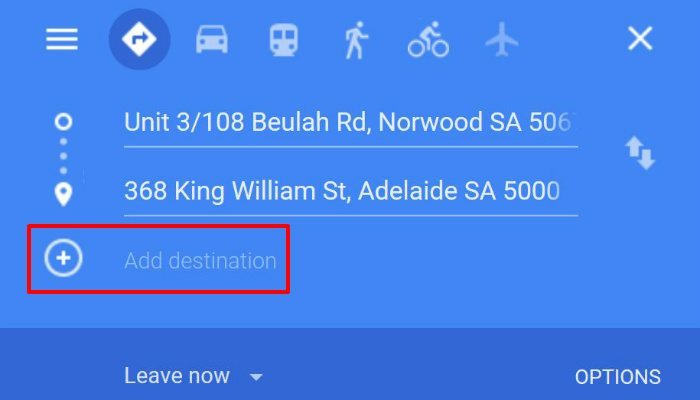
Вы можете повторить этот процесс, чтобы добавить девять дополнительных остановок за пределами исходного пункта назначения. Если вы хотите изменить порядок остановок, обратите внимание на три расположенные друг над другом линии слева от каждого пункта назначения. Нажмите и удерживайте эти три линии и перетащите остановки в нужном порядке. После того как вы добавили все остановки и расположили их в правильном порядке, нажмите «Готово», и все готово.
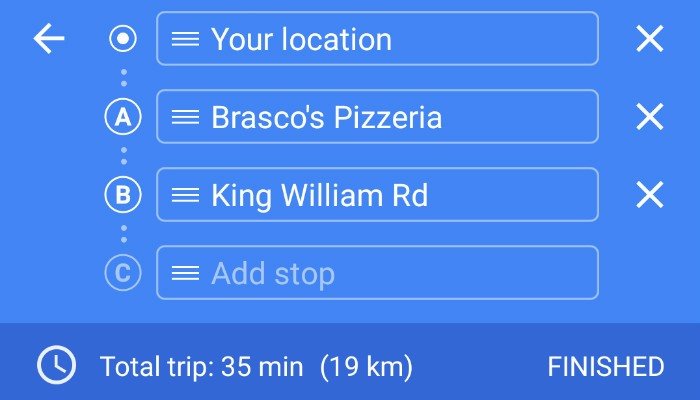
Читайте также: 7 советов и подсказок для Google Maps на Android
Как добавить несколько пунктов назначения с помощью браузера
Если вы предпочитаете планировать свои поездки заранее, вы можете использовать веб-версию Google Maps. Добавление нескольких пунктов назначения в браузерной версии Google Maps практически такое же, как и в приложении. Однако есть некоторые небольшие различия.
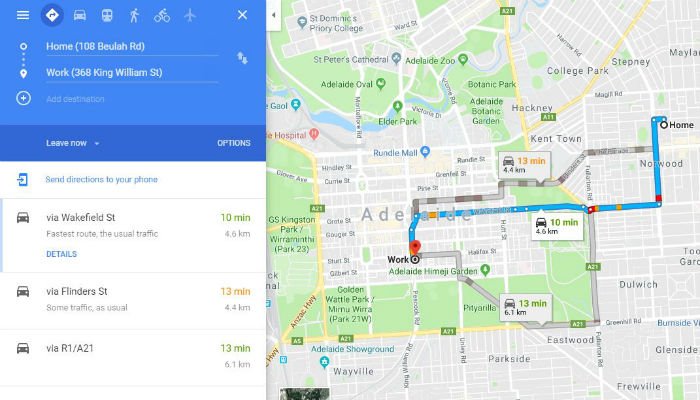
Чтобы начать, наведите браузер на Карты Гугл . Нажмите кнопку «Направления», которая выглядит как синий ромб с белой стрелкой внутри. По умолчанию Карты Google используют местоположение вашего компьютера в качестве отправной точки. Если вы хотите изменить его, сделайте это сейчас.
Далее вам нужно ввести свою первую остановку в поле с надписью «Выберите пункт назначения или нажать на карту». У вас есть возможность либо ввести пункт назначения, либо нажать на карту, чтобы отметить, куда вы хотите отправиться.
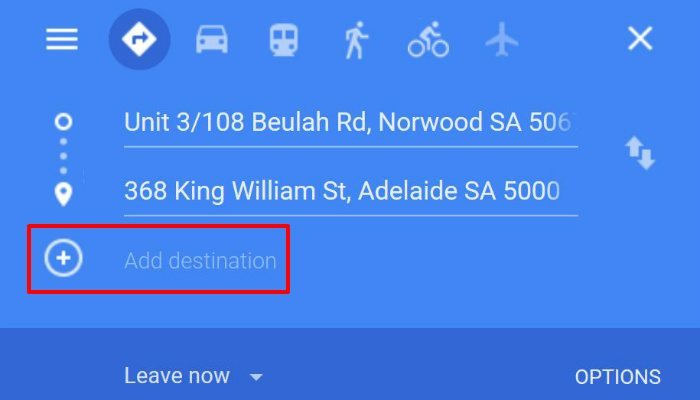
После ввода первой остановки вы должны увидеть значок «+» с надписью «Добавить пункт назначения». Нажмите на это и другое место. Опять же, у вас есть возможность либо ввести это вручную, либо нажать на карту.
Как и в мобильном приложении, вы можете добавить в поездку девять дополнительных остановок. Как и в приложении, вы можете легко изменить любую остановку в поездке. Просто нажмите на кружки рядом с локациями, чтобы перетащить их в нужном порядке. Кроме того, вы можете отправить инструкции прямо на свой телефон, нажав на значок телефона.
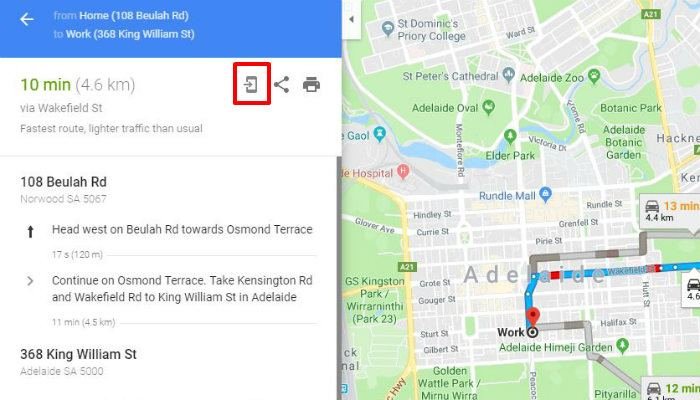
Используете ли вы Карты Google для планирования поездок с несколькими остановками? GPS и автоматизированная навигация испортили вам чувство направления? Можете ли вы успешно сложить бумажную карту? Дайте нам знать в комментариях!


